
기본적으로 Netgear의 Arlo Pro 카메라 시스템은집에 있는지 여부에 따라 전환 할 수있는 여러 가지 모드가 제공됩니다. 그러나 다른 모드에 대한 설정을 사용자 정의 할 수 있습니다. Arlo 앱에서 자신 만의 모드를 만드는 방법은 다음과 같습니다.
다음과 같은 네 가지 기본 모드를 사용할 수 있습니다. 무장, 무장 해제, 일정 및 지오 펜싱. 안타깝게도 이러한 모드 중 어느 것도 카메라가 항상 경고를받지 않고 모션을 기록 할 수 없습니다. 이 작업을 수행하기 위해 기본 모드를 편집 할 수 있지만 경고 수신과 수신 안 함 사이를 쉽게 전환 할 수있는 기능을 원할 수 있습니다. 여기에서 사용자 지정 모드를 쉽게 만들 수 있습니다.
시작하려면 Arlo 앱을 열고 하단의 "모드"탭을 탭하십시오.

"내 장치"에서 Arlo베이스 스테이션을 선택합니다.

여기에서 연필을 탭하여 기존 모드를 편집하거나 "모드 추가"를 탭하여 새 모드를 만들 수 있습니다. 이 튜토리얼을 위해 새로운 것을 만들 것입니다.

새 모드의 이름을 입력하고 화면 오른쪽 상단의 "다음"을 누르십시오.

다음으로,이 새 모드에 포함 할 카메라를 선택하고 "다음"을 누르십시오.

다음 화면에서 "움직임이 감지 될 때"또는 "오디오가 감지 될 때"를 선택하여 카메라 활성화 방법을 선택합니다. 둘 다 선택할 수도 있습니다.

다음으로 슬라이더를 사용하여 동작 감도를 조정하고 완료되면 "다음"을 누릅니다.

"다음"을 다시 누르십시오.

다음 화면에서 카메라가 수행 할 작업과 사이렌을 울릴 지 여부를 선택합니다. "다음"을 누르십시오.
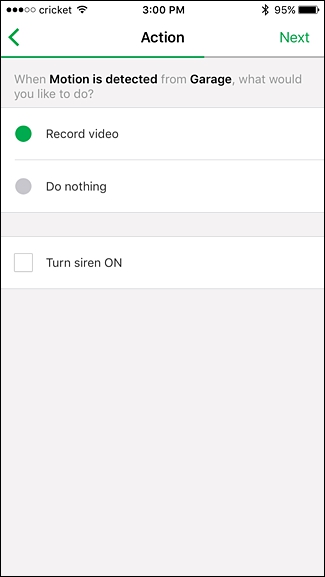
다음으로 모션이 멈출 때까지 녹화하거나 고정 된 시간 동안 녹화 할 때 카메라가 녹화 할 시간을 선택합니다. "다음"을 누르십시오.
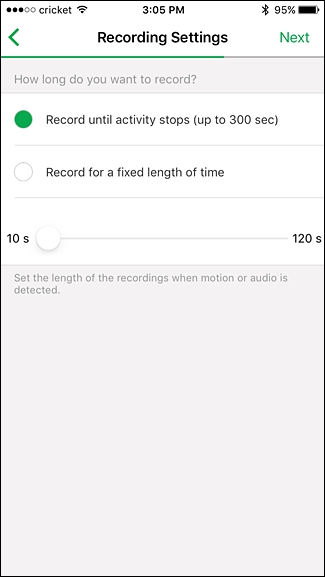
푸시 알림이나 이메일 (또는 둘 다)을 통해 알림을받을 방법을 선택합니다. 각 옵션을 선택 취소하여 알림을 전혀받지 않도록 선택할 수도 있습니다.
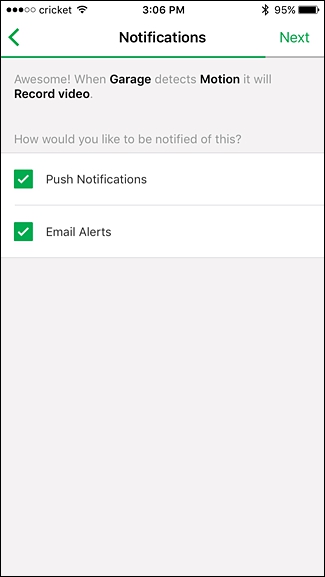
최종 화면에는 모드 설정의 개요가 표시됩니다. 모든 것이 좋아 보이면 "저장"을 누르십시오.
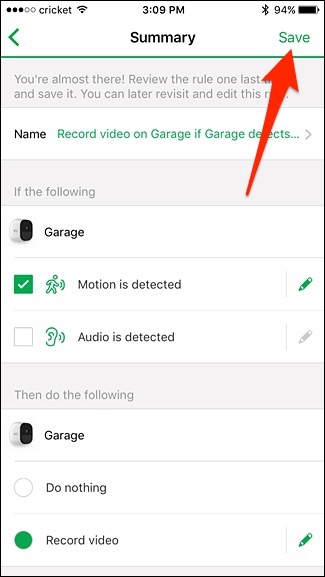
새 사용자 지정 모드가 목록 하단에 나타납니다. 활성화하려면 선택하십시오.

거기에서 카메라의 녹화 여부에 따라 원할 때마다 모드를 전환 할 수 있습니다.








